联想笔记本重装系统详细步骤
- 分类:教程 回答于: 2022年10月13日 13:36:00
现在部分用户都有笔记本电脑,也比较方便携带,联想笔记本电脑是很多用户的不二选择,那么当笔记本电脑出现故障问题时,如何重装系统呢?今天小编就和大家说说联想笔记本重装系统教程。
工具/原料:
系统版本:windows 10系统
品牌型号: 联想Y50p-70-ISE
软件版本:小白三步装机版V2290
方法/步骤:
联想笔记本重装系统教程:
1、下载安装小白三步装机版并打开,选择需要重装的系统。

2、耐心等待系统镜像文件下载完成。
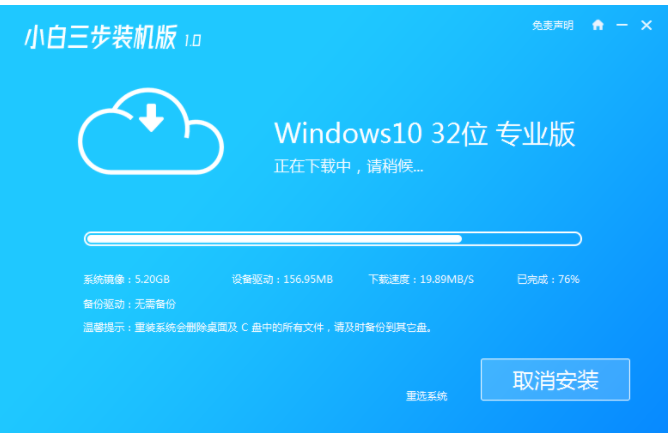
3、当系统部署完成之后,点击立即重启电脑即可。
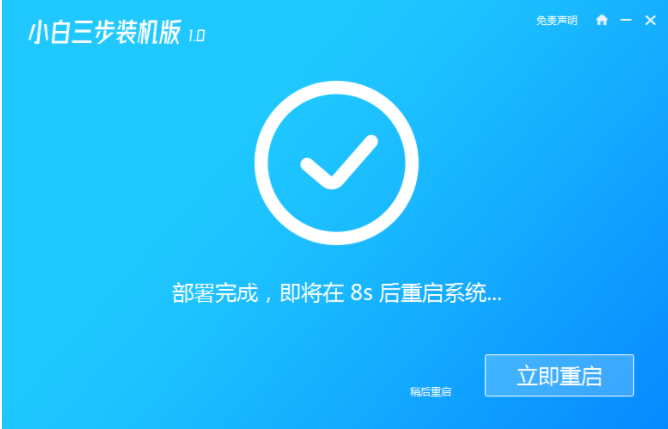
4、选择第二项按回车进入pe系统。
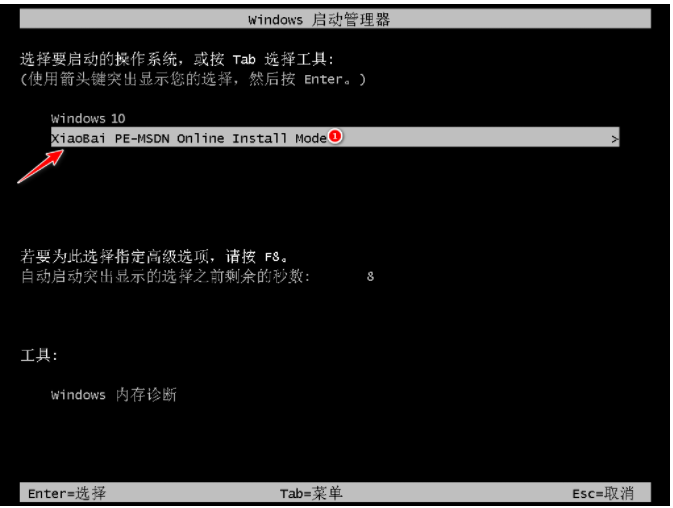
5、请大家耐心等待,装机工具将会自动安装系统。

6、完成后再次点击立即重启电脑即可。

7、最终进入到新的系统桌面即成功。

总结:
1、打开小白三步装机版,选择系统安装。
2、耐心等待系统镜像文件下载。
3、当系统部署完成后,点击立即重启电脑进入pe系统。
4、等待装机工具自动安装系统,完成后点击重启电脑。
5、进入系统桌面即成功。
 有用
10
有用
10


 小白系统
小白系统


 1000
1000 1000
1000 1000
1000 1000
1000 1000
1000 1000
1000 1000
1000 1000
1000 1000
1000 1000
1000猜您喜欢
- 超级硬盘数据恢复软件怎么使用..2023/04/20
- 怎么看电脑配置和型号2022/09/02
- 硬盘安装win7 32位系统图解教程..2016/11/28
- 本机重装系统的办法2023/02/10
- 重装系统后出现grub提示符的原因及解..2015/12/17
- 电脑重装系统后桌面文件怎样找回..2023/03/10
相关推荐
- 2021年5000元电脑配置推荐介绍..2021/08/01
- 超级简单如何制作win7u盘启动盘教程..2016/11/13
- 安装win7 64位系统教程2017/01/07
- cpu主频越高越好吗,小编教你cpu主频越..2018/07/12
- 电脑性能提升指南:简单操作,让旧电脑焕..2024/10/14
- 电脑小白速成:一分钟学会查看本机IP地..2024/04/01




















 关注微信公众号
关注微信公众号





